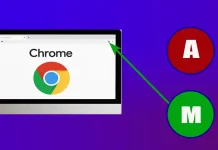De meesten van ons zijn zich al lang bewust van het belangrijkste verschil tussen iOS en Android. Op Android kun je apps van derden installeren, terwijl iOS dat (voorlopig) verbiedt. Hoewel er voor iOS al discussies zijn over het toevoegen van een dergelijke functie. Maar daar gaat het nu niet om.
Standaard zijn Android-apparaten om veiligheidsredenen zo ingesteld dat ze alleen apps uit de Google Play Store mogen installeren. Deze beperking voorkomt de installatie van apps van niet-geverifieerde bronnen, waardoor het risico op het downloaden en installeren van kwaadaardige software wordt beperkt.
Deze bescherming kan een van de redenen zijn dat je geen apps van onbekende bronnen kunt installeren. Gelukkig kun je dit uitschakelen in je Android-instellingen en proberen andere obstakels te verwijderen.
Laten we dit tot op de bodem uitzoeken.
Wat zijn onbekende bronnen op Android?
“Onbekende bronnen” zijn bronnen buiten de officiële Google Play Store. Zoals hierboven vermeld, zijn Android-apparaten standaard ingesteld om alleen apps van vertrouwde bronnen te installeren, dus apps moeten worden gedownload en geïnstalleerd vanuit de Google Play Store. Dit is om de veiligheid en integriteit van je apparaat te waarborgen.
Android stelt gebruikers echter in staat om deze instelling te wijzigen en installaties van onbekende bronnen in te schakelen. Wanneer deze optie is ingeschakeld, kunnen gebruikers apps downloaden en installeren van andere bronnen dan de Google Play Store, zoals APK-bestanden die zijn verkregen van websites, app stores van derden of rechtstreeks gedeeld door anderen.
Hoe het installeren van apps van onbekende bronnen toe te staan op Android
De meest voorkomende reden waarom Android geen apps van onbekende bronnen kan installeren, is een beveiligingsinstelling die dergelijke installaties beperkt. Volg deze stappen om installaties van onbekende bronnen in te schakelen:
- Open Instellingen op je Android-toestel en ga naar het menu Privacybescherming.
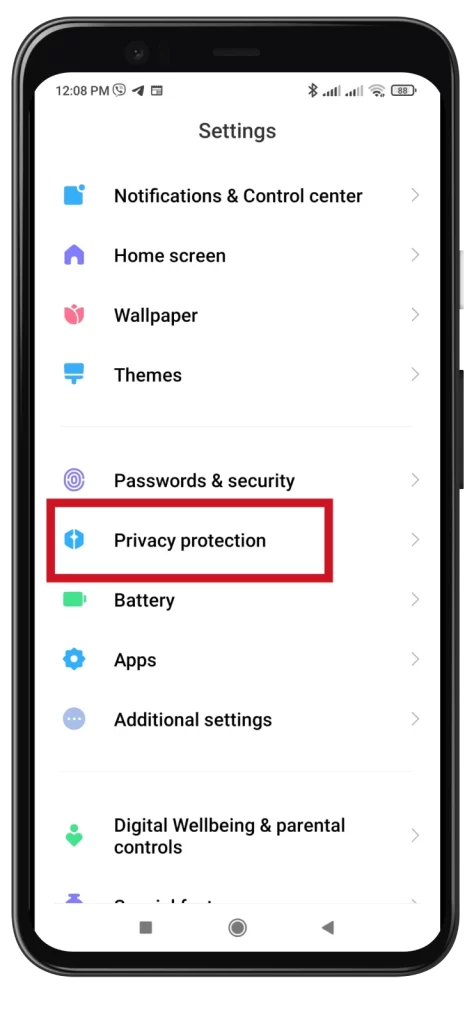
- Scroll daarna naar beneden en selecteer Speciale machtigingen.
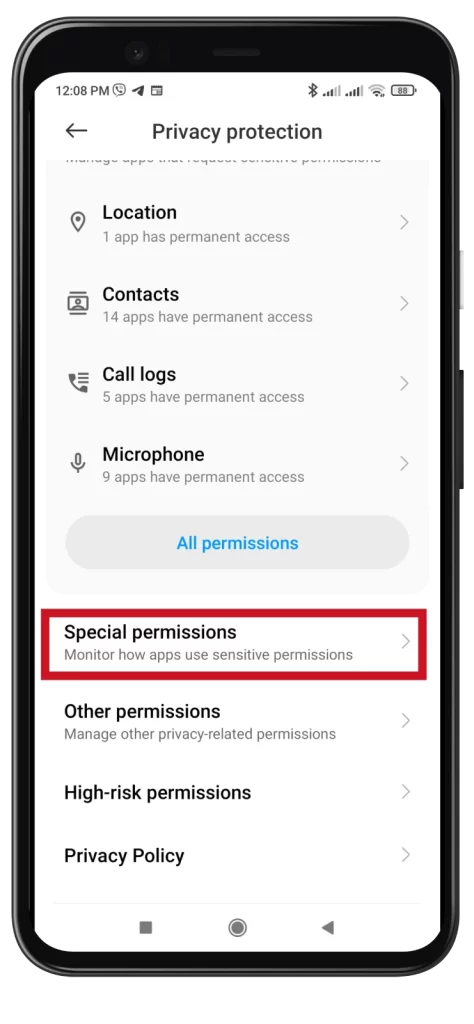
- Scroll weer naar beneden en tik op Onbekende apps installeren.
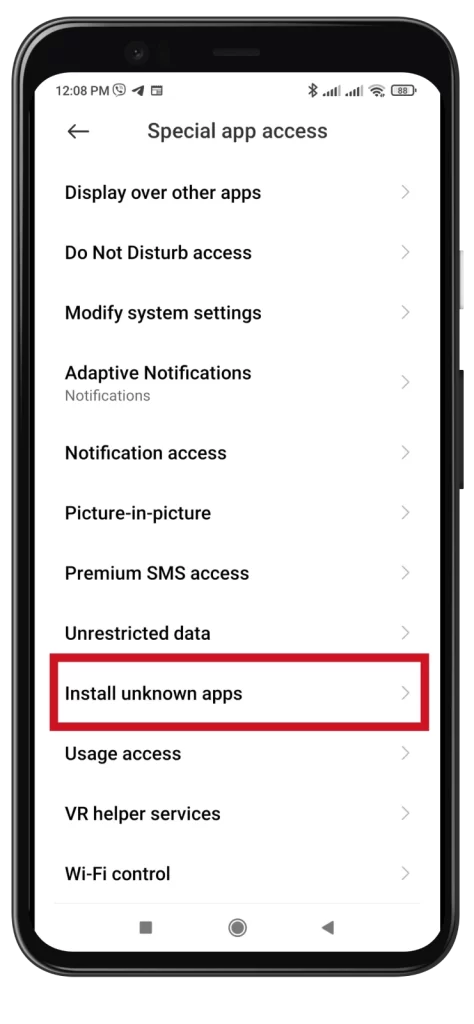
- Zoek en selecteer vervolgens je webbrowser of een andere app die je wilt gebruiken om de apps van derden te installeren. In mijn geval is dat Chrome.
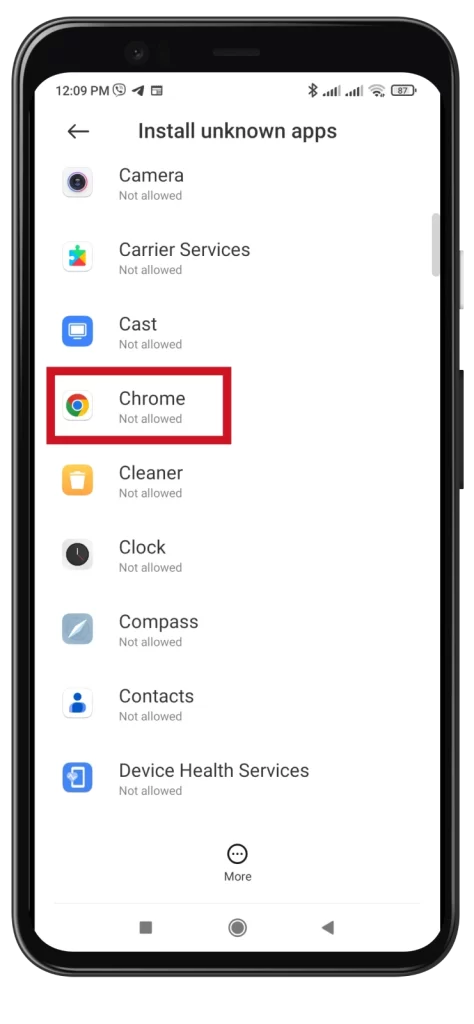
- Schakel vervolgens de optie Van deze bron toestaan in.
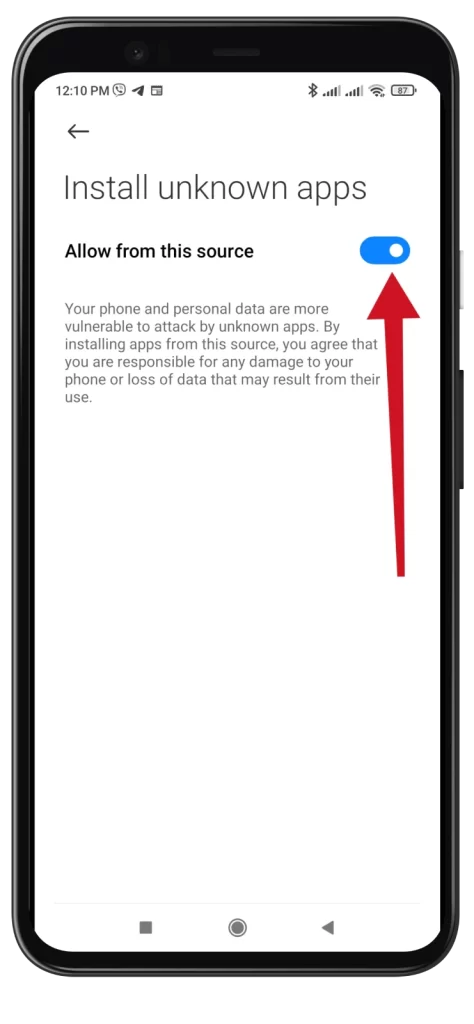
- Er verschijnt een waarschuwingsbericht op je scherm waarin wordt gewezen op de mogelijke risico’s van het installeren van apps van onbekende bronnen. Lees het bericht zorgvuldig en ga verder als u de risico’s begrijpt en accepteert.
- Bevestig je beslissing door op OK te tikken.
Installaties van onbekende bronnen inschakelen kan je meer flexibiliteit geven en toegang tot een breder scala aan apps. Zo kun je experimenteren met aanpassingen, bètaversies van apps uitproberen of toegang krijgen tot apps die niet beschikbaar zijn in de officiële app store.
Toch is het belangrijk op te merken dat het inschakelen van installaties van onbekende bronnen bepaalde risico’s met zich meebrengt. Apps van onbekende bronnen doorlopen mogelijk niet dezelfde veiligheidscontroles als apps die beschikbaar zijn in de Google Play Store, waardoor ze mogelijk meer malware of andere kwaadaardige code bevatten. Daarom is het aan te raden om voorzichtig te zijn en alleen apps te downloaden van betrouwbare bronnen om het risico te minimaliseren dat de beveiliging van het apparaat in gevaar wordt gebracht.
Kan cache het installeren van apps van onbekende bronnen op Android belemmeren?
Soms kunnen opgestapelde cache en gegevens de installatie van apps verstoren, inclusief die van onbekende bronnen. Het wissen van cache en gegevens kan dit probleem oplossen. Volg deze stappen:
- Open Instellingen en ga naar Apps.
- Blader door de lijst met geïnstalleerde apps en selecteer Google Play Store.
- Tik in de instellingen van de Play Store op Opslag of Opslag & cache.
- Tik op Cache wissen en vervolgens op Gegevens wissen.
- Herhaal dit voor de Google Play Services-app.
- Start je apparaat opnieuw op en probeer de installatie opnieuw.
Onthoud dat de stappen kunnen verschillen afhankelijk van het model smartphone en de versie van je besturingssysteem.
Het installeren van apps van onbekende bronnen is een gewilde functie voor Android-gebruikers die op zoek zijn naar aanpassingsmogelijkheden buiten de officiële app-winkel. Denk eraan voorzichtig te zijn wanneer je dit doet, want er zijn risico’s aan verbonden.